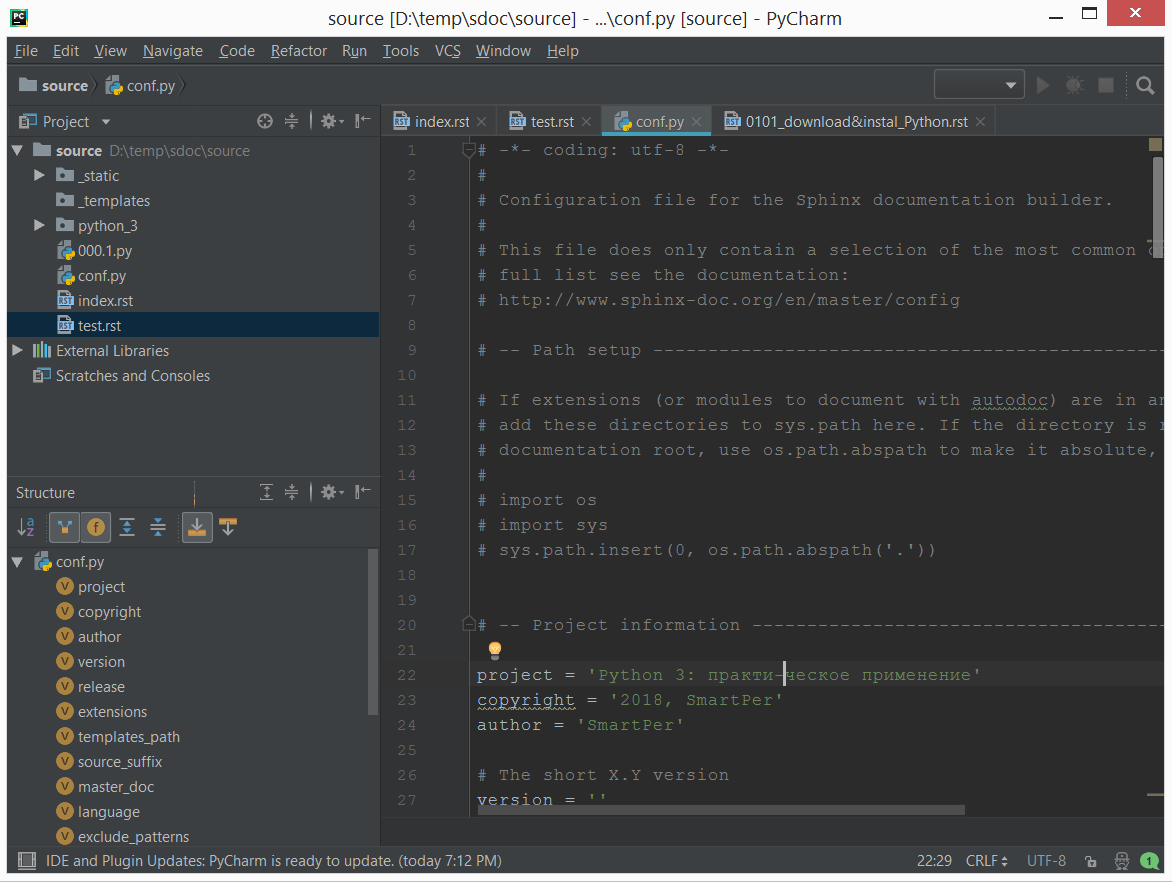Python начало
Установка Python
Python существует в нескольких разных версиях, с разными вариантами конфигурации в каждой операционной системе. Это приложение пригодится вам в том случае, если описание из главы 1 не сработало или вы захотите установить другую версию Python вместо той, которая поставлялась с вашей системой.
Python в Windows
Python обычно не включается в установку Windows по умолчанию, и все же вам стоит проверить, присутствует ли Python в вашей системе. Также можно открыть окно командой меню Пуск (Start). В открывшемся терминальном окне введите команду:
python --version
Если вы получили подобный результат:
Python 3.6.5 ...
значит, язык Python уже установлен в вашей системе (хотя вы, возможно, захотите установить более новую версию). Если вы получите сообщение об ошибке, то вы должны загрузить и установить Python.
Установка Python 3 в Windows
Откройте страницуopen in new window, щелкните на кнопке Download Python.
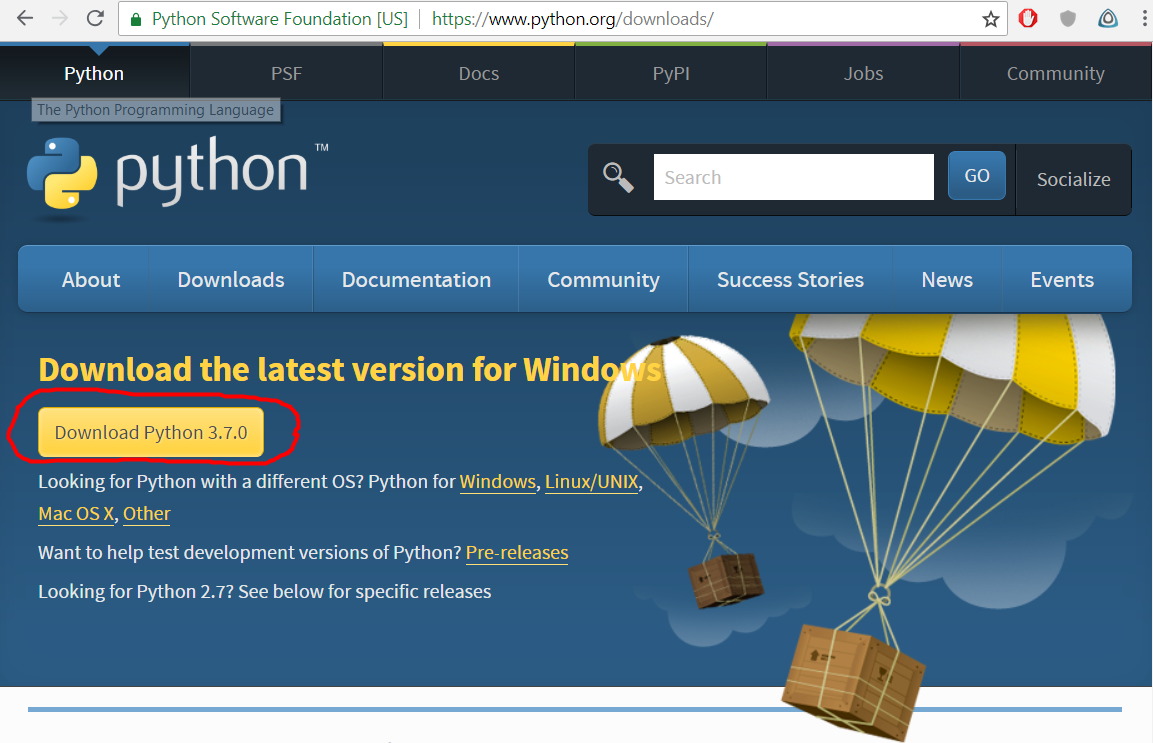
После скачивания запустите программу установки. В окне настройки установки нужно установить флажок Add Python to PATH. Это необходимо для дальнейшего удобства запуска Python программ.
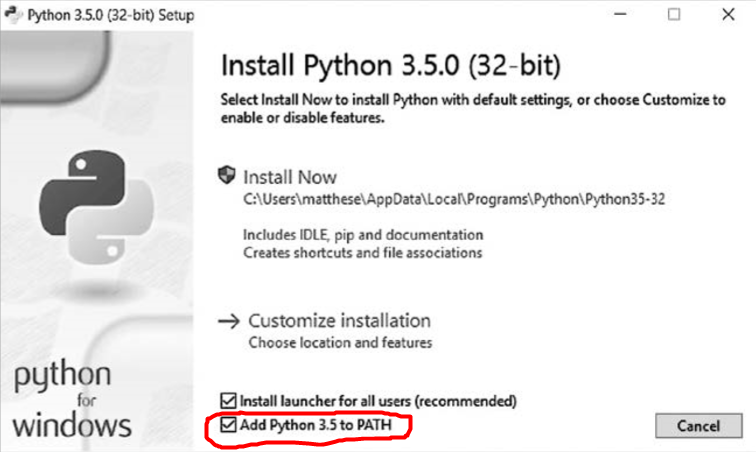
После установки можно ещё раз проверить какая версия Python установилась. Напечатав в командной строке виндос команду, которая вам уже знакома:
> python --version
Если вы получили подобный результат:
Python 3.6.5 ...
значит, язык Python уже установлен в вашей системе.
Редакторы кода
Программисты проводят много времени за написанием, чтением и редактированием кода. Очень важно, чтобы в используемом текстовом редакторе эта работа выполнялась по возможности эффективно. Эффективный редактор должен выделять структуру кода, чтобы вы могли обнаружить типичные ошибки во время работы. Также редактор должен поддерживать автоматическую расстановку отступов, маркеры для обозначения длины строки и комбинации клавиш для часто выполняемых операций.
Начинающему программисту рекомендуется использовать редактор, который поддерживает все эти функции, но не создает проблем на начальном этапе. Также желательно кое-что знать о более сложных редакторах, чтобы вы понимали, в какой момент можно задуматься над переходом.
IDLE
Это редактор, который поставляется с Python по умолчанию. Запустить данный редактор можно выполнив следующие команды для windows:
- нажмите на клавиатуре кнопку win (вместо надписи может быть изображение окошка) кнопка находиться в левом нижнем углу клавиатуры вторая слева от пробела.
- печатаем на клавиатуре слово: idle
- нажимаем Enter
Если все выполнили правильно вы увидите подобное окно:
.. image:: img/python3.6.3.idle.png :alt: python3.6.3.idle.png
Попробуйте в данном редакторе написать и запустить следующие программы:
- Напишите программу, которая выводит в консоль надпись: "Hello world!".
- Напишите программу, которая выводит в консоль надпись: "Hello moon!". Изначально выводимая фраза должна храниться в переменной с именем: text.
Если всё выполнено правильно, то вы можете увидеть подобный результат:
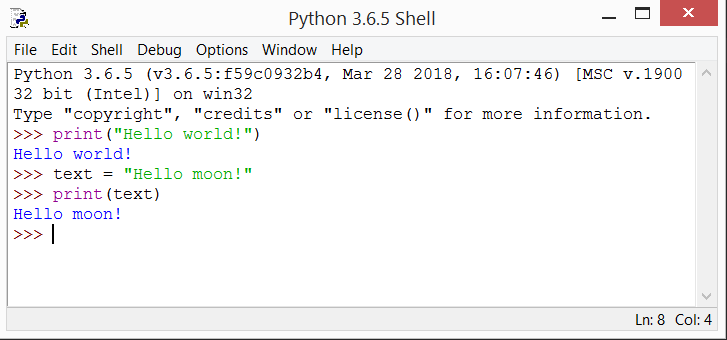
PyCharm
Удобный бесплатный редактор который используется большим числом питон программистов. Скачать его можно на сайтеopen in new window
Комъюнити версия является бесплатной версией.
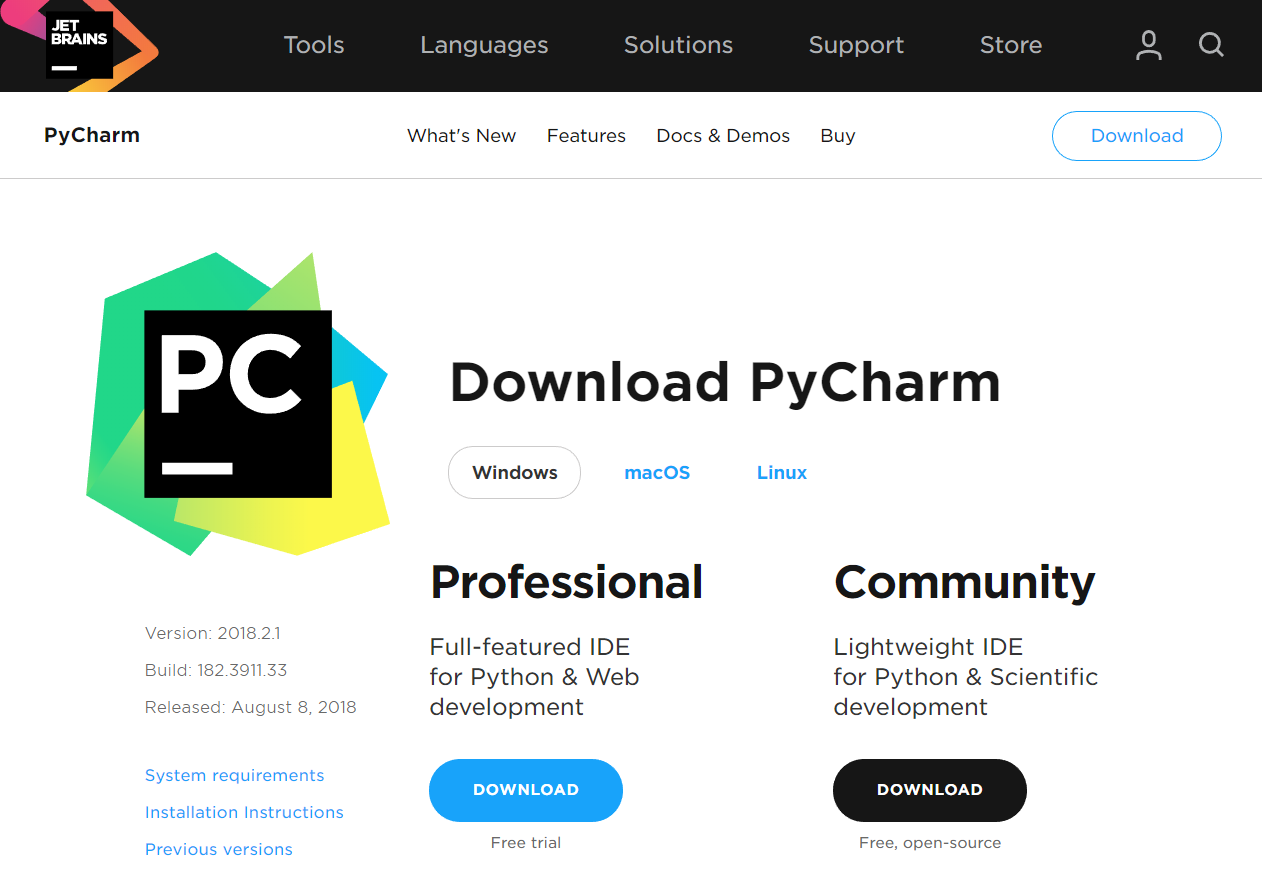
PyCharm - это полноценная среда разработки, поддерживающая несколько языков программирования и включает в себя ряд полезных инструментов, о которых вы будете узнавать по мере профессионального роста.
Интерфейс программы PyCharm может выглядеть следующим образом.